在日常使用电脑的过程中,我们的电脑系统总是会出各种各样的问题,明明看的懂说的是什么但是就是不知道该怎么解决,一般的电脑管家也解决不了。在这里小编推荐大家可以用windows优化大师这款软件,这款软件是一款有着强大功能的系统辅助软件,该软件也用户提供了全面、有效、安全且简便的系统检测、系统清理、系统维护以及系统优化四大功能模块,同时还有多个附加的工具软件。用户通过这款软件能够有效地帮助用户了解自己的电脑硬件与软件信息,可以更加清晰明了的知道自己的电脑各项数据是否正常,并且一旦发现有问题的话通过该软件就可以非常简单快速的解决。除了四大模块之外,这款软件中还有着许多实用的小工具,这些工具虽然看起来不是很起眼,但是在有些特定的时候这些小工具就能够帮上大忙,本来需要重装系统才能够解决的问题,只需运行一下该软件检测再进行修复,即可对你的电脑系统进行一个全面的优化与修复,非常的简单与轻松。windows优化大师官方版,如此这么好的一款系统辅助软件,确定不要下载体验一下?
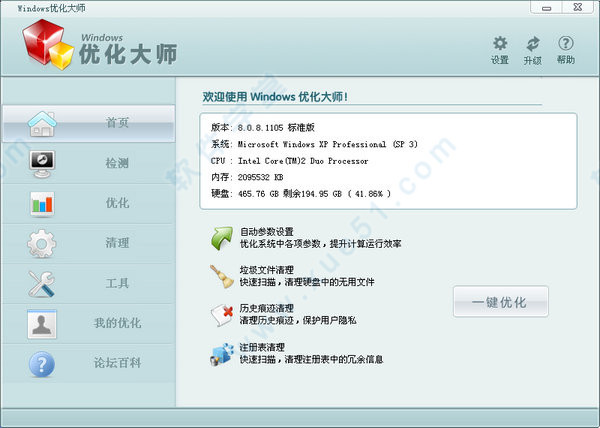
2、详尽准确的系统检测功能。
3、强大的清理功能。
4、有效的系统维护模块。
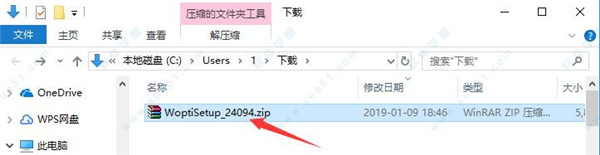
2、进入安装程序,可以看到软件版本为7.99.13.604,确认安装后,点击“下一步”。
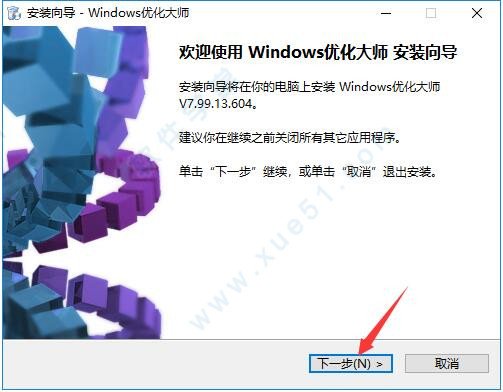
3、阅读软件相关许可协议,如无异议的话,则选择左下方的“我接受协议”,然后点击“下一步”。
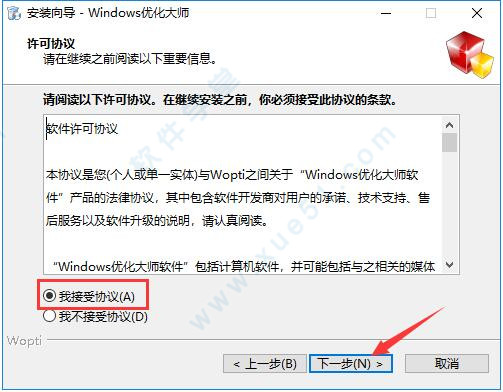
4、选择该软件需要安装的组件,选择完成后,点击“下一步”。
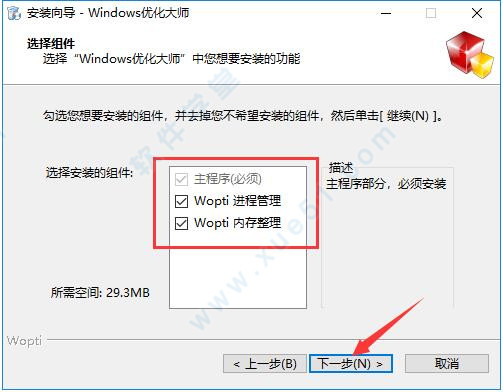
5、点击“浏览”选择该软件的安装目录,此处不建议安装在C盘,如果C盘文件过多的话,会影响计算机的运行速度。选定后点击“下一步”。
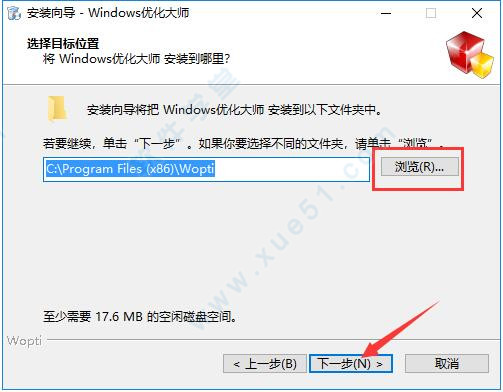
6、选择是否需要创建桌面快捷方式,然后点击“下一步”。
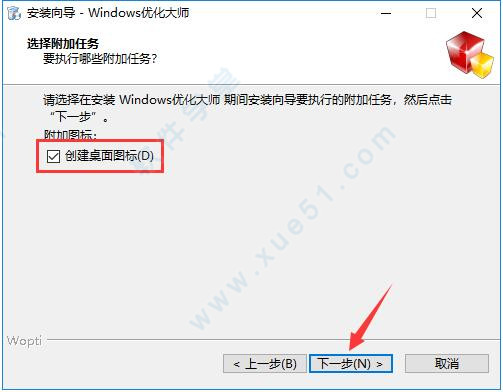
7、安装过程大约需要2分钟,请耐心等待。
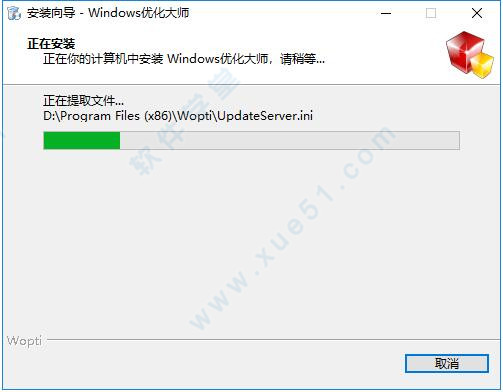
8、安装结束后,会自动跳转至安装完成界面,如果需要立即使用的话,则勾选“运行 Windows优化大师”选项,然后点击“完成”按钮即可。
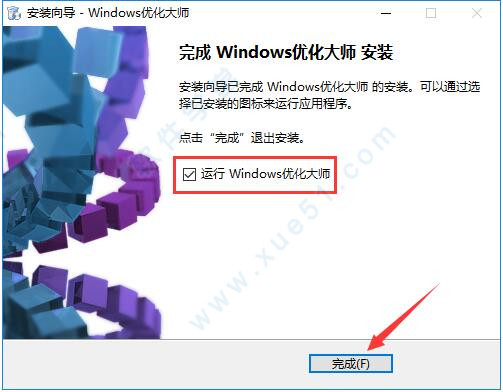
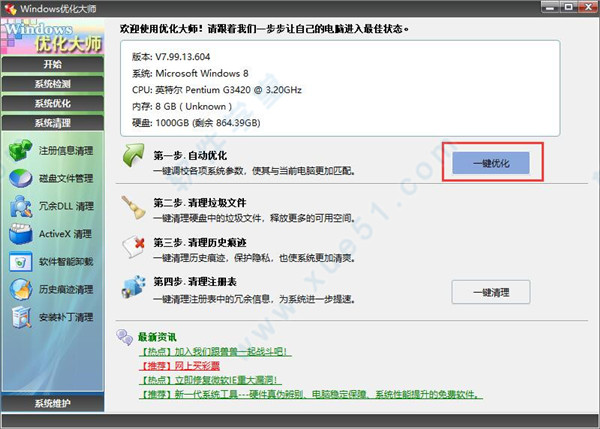
2、这样就会立即开始进行系统优化了,在软件界面下方可以看到优化的进程。
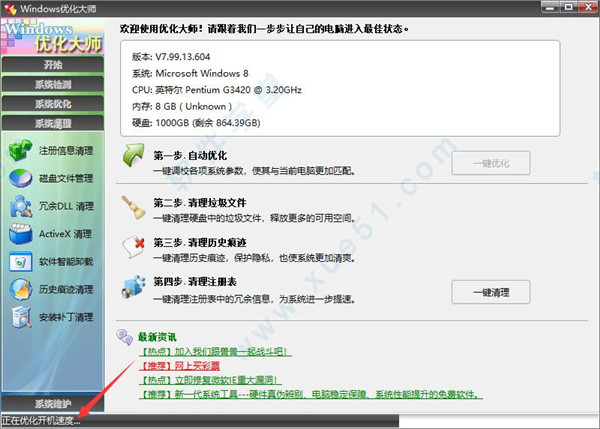
1、首先打开Windows系统的控制面板,点击打开其中的“区域”选项。
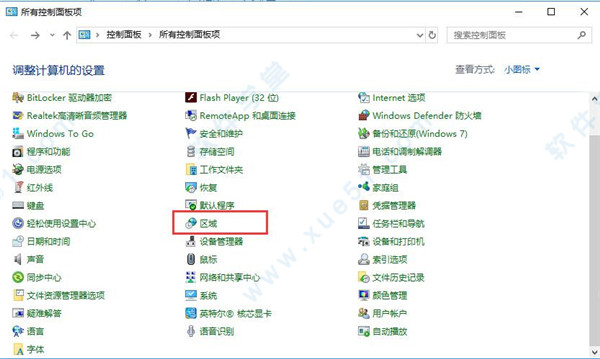
2、将新打开的窗口切换至“管理”标签页,点击下方的“更改系统区域设置”按钮。
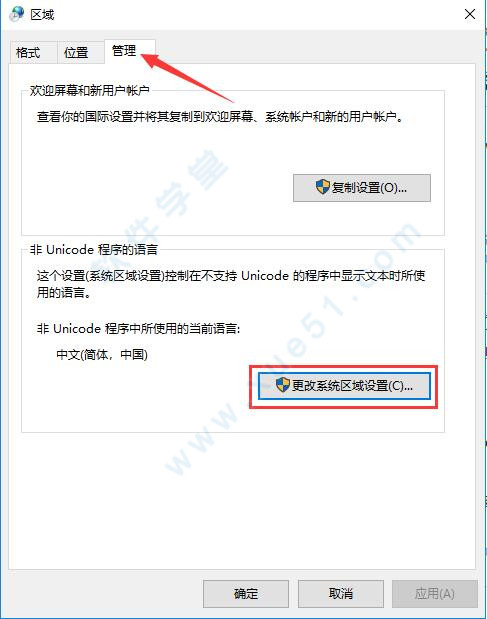
3、在区域设置窗口中,选择“中文(简体,中国)”选项,并确认修改,这样就能搞定了,快来试试吧。
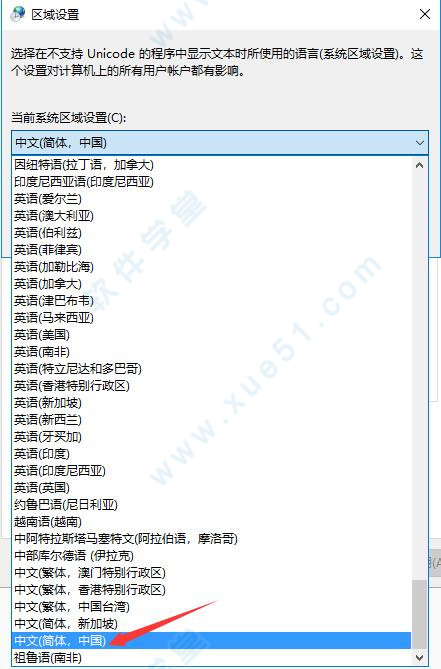
二、面的系统优化选项。磁盘缓存、桌面菜单、文件系统、网络、开机速度、系统安全、后台服务等能够优化的方方面面全面提供。并向用户提供简便的自动优化向导,能够根据检测分析到的用户电脑软、硬件配置信息进行自动优化。所有优化项目均提供恢复功能,用户若对优化结果不满意可以一键恢复。
三、具备强大的清理功能
1、注册信息清理:快速安全扫描、分析和清理注册表。
2、磁盘文件管理:快速安全扫描、分析和清理选中硬盘分区或文件夹中的无用文件;统计选中分区或文件夹空间占用;重复文件分析;重启删除顽固文件。
3、冗余DLL清理:快速分析硬盘中冗余动态链接库文件,并在备份后予以清除。
4、ActiveX清理:快速分析系统中冗余的ActiveX/COM组件,并在备份后予以清除。
5、软件智能卸载:自动分析指定软件在硬盘中关联的文件以及在注册表中登记的相关信息,并在备份后予以清除。
6、历史痕迹清理:快速安全扫描、分析和清理历史痕迹,保护您的隐私。
7、备份恢复管理:所有被清理删除的项目均可从优化大师自带的备份与恢复管理器中进行恢复。
四、有效的系统维护模块
1、驱动智能备份:让您免受重装系统时寻找驱动程序之苦。
2、系统磁盘医生:检测和修复非正常关机、硬盘坏道等磁盘问题。
3、磁盘碎片整理:分析磁盘上的文件碎片,并进行整理。
4、Wopti内存整理:轻松释放内存。释放过程中CPU占用率低,并且可以随时中断整理进程,让应用程序有更多的内存可以使用。
5、Wopti进程管理大师:功能强大的进程管理工具。
6、Wopti文件粉碎机:帮助用户彻底删除文件。
7、Wopti文件加密:文件加密与解密工具。
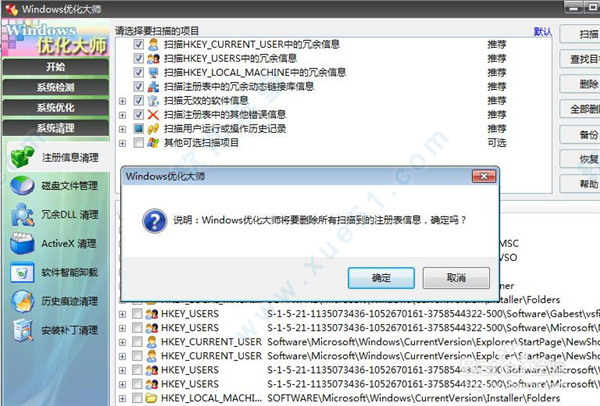
向用户提供简便的自动优化向导。
优化项目均提供恢复功能。
2、详尽准确的系统检测功能
提供详细准确的硬件、软件信息。
提供系统性能进一步提高的建议。
3、强大的清理功能
快速安全清理注册表。
清理选中的硬盘分区或指定目录。
4、有效的系统维护模块
检测和修复磁盘问题。
文件加密与恢复工具。

Windows优化大师拥有文件加密与解密的功能,但是经过测试,如果在优化大师的的主界面上使用加密功能,其加密格式为“标准加密文件”,这样的加密有时是可以“破解”的,并且破解不需要任何软件,只需要修改文件的“打开方式”(鼠标右键文件的“属性”),把方式“更改”为原来未被加密的文件类型后打开即可看见原文件数据,但是这样的破解方法只是有时可以生效而已!并且打开后会显示一些乱码数据,但是原文件数据还是看得出,如果破解不生效则全显示乱码数据。
如何避免此漏洞的发生:
在文件上鼠标右键菜单选择“Wopti文件加密”,弹出的加密框将加密方式选择为“自解密文件”进行加密,因为这样加密后就无法更改文件的打开方式了(但是这样在解密后会自动生成原文件,并且为了原文件的安全性还需要删除)!注意:弹出的加密框将加密方式切勿选择为“标准加密文件”,因为这样与在优化大师的的主界面上使用加密的功能是相同的!
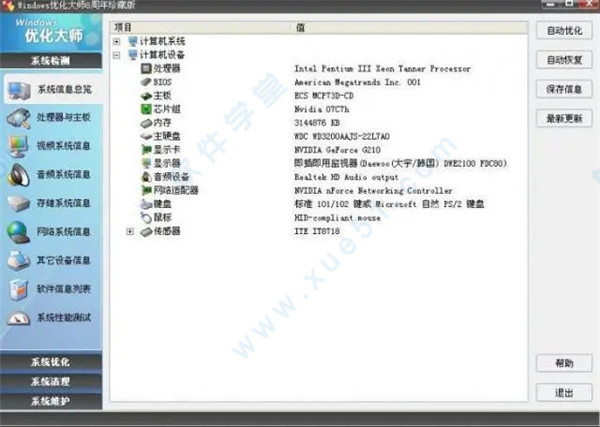
1、更新一键优化模块
2、更新一键清理功能
3、注册表扫描模块,增强对Windows 8操作系统的兼容性
4、历史痕迹清理模块,增强对Windows 8操作系统的兼容性
5、开机速度优化模块,调整部分品牌机自启动程序的识别
6、其他优化模块中的细小调整
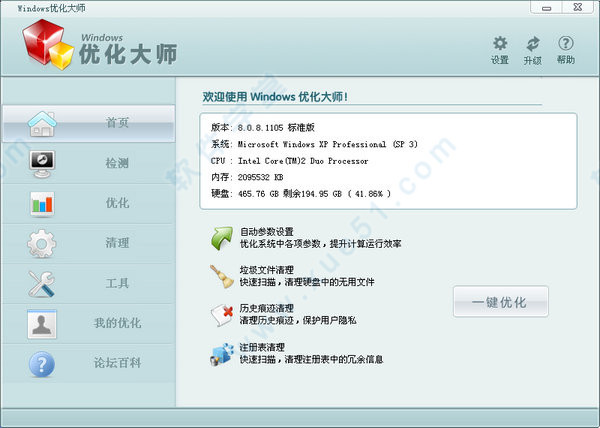
软件特点
1、具有全面的系统优化选项。2、详尽准确的系统检测功能。
3、强大的清理功能。
4、有效的系统维护模块。
Windows优化大师安装教程
1、下载软件包,将压缩包解压后,使用鼠标左键双击打开安装文件。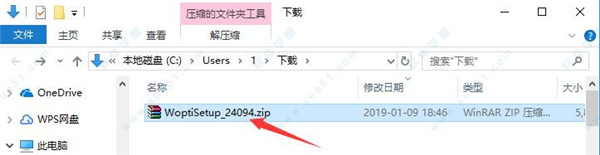
2、进入安装程序,可以看到软件版本为7.99.13.604,确认安装后,点击“下一步”。
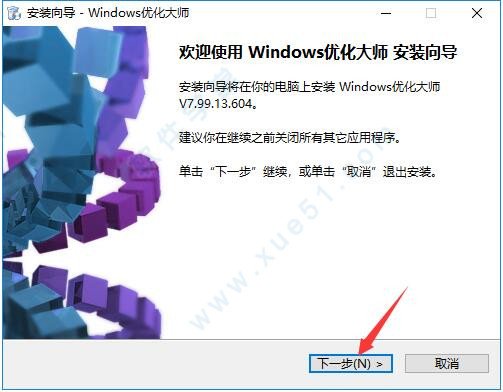
3、阅读软件相关许可协议,如无异议的话,则选择左下方的“我接受协议”,然后点击“下一步”。
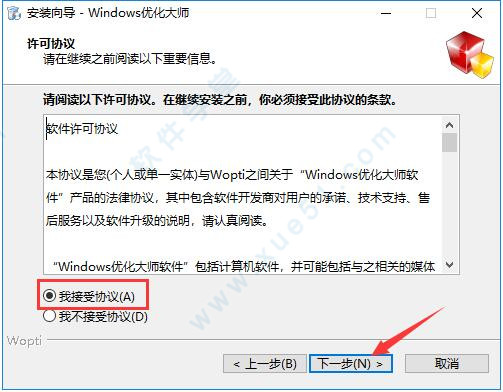
4、选择该软件需要安装的组件,选择完成后,点击“下一步”。
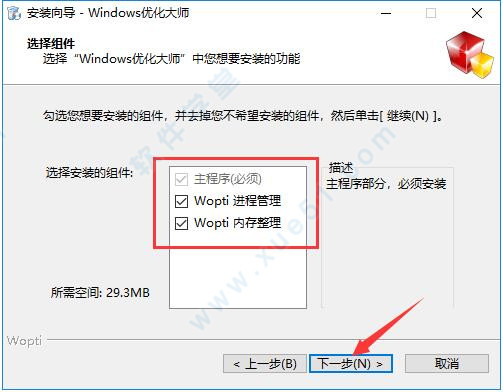
5、点击“浏览”选择该软件的安装目录,此处不建议安装在C盘,如果C盘文件过多的话,会影响计算机的运行速度。选定后点击“下一步”。
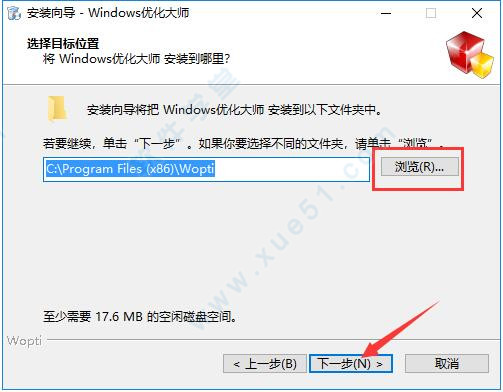
6、选择是否需要创建桌面快捷方式,然后点击“下一步”。
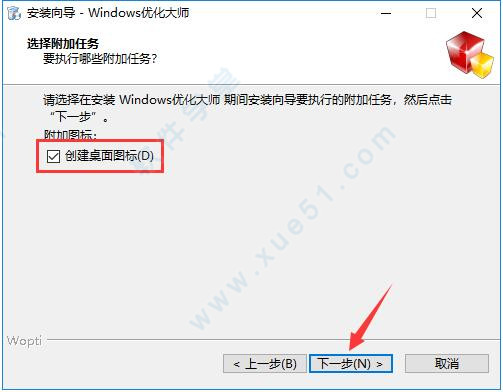
7、安装过程大约需要2分钟,请耐心等待。
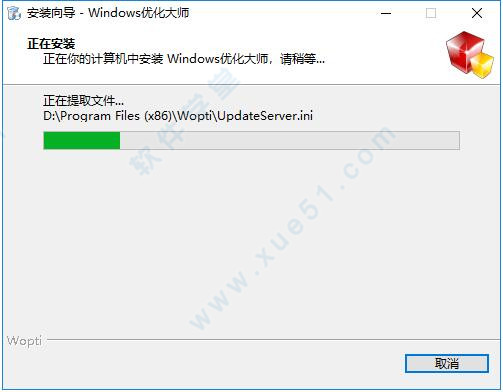
8、安装结束后,会自动跳转至安装完成界面,如果需要立即使用的话,则勾选“运行 Windows优化大师”选项,然后点击“完成”按钮即可。
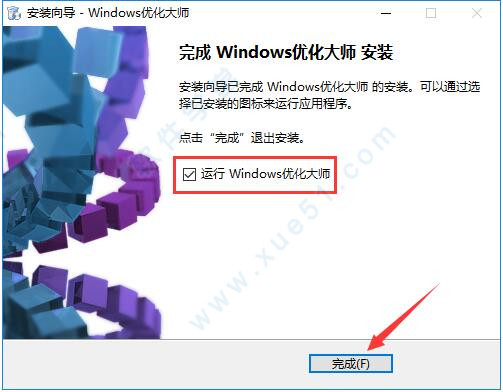
使用方法
1、打开安装好的Windows优化大师,点击界面右侧的“一键优化”按钮。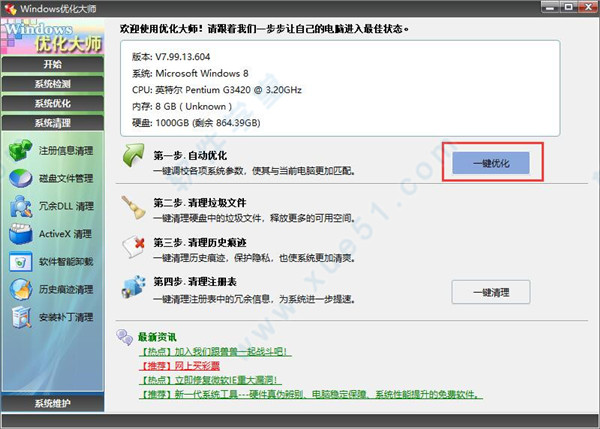
2、这样就会立即开始进行系统优化了,在软件界面下方可以看到优化的进程。
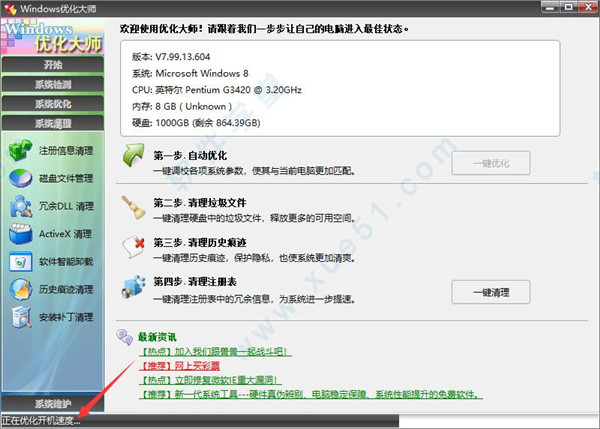
Windows优化大师常见问题
出现乱码怎么办?1、首先打开Windows系统的控制面板,点击打开其中的“区域”选项。
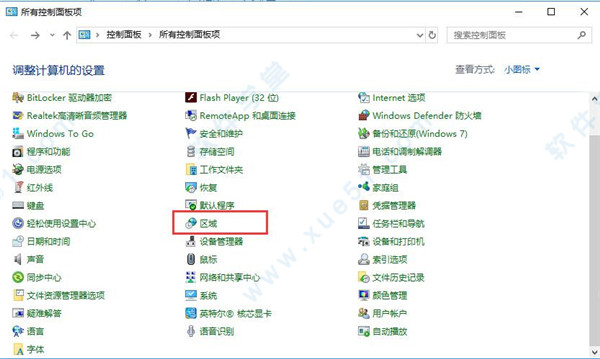
2、将新打开的窗口切换至“管理”标签页,点击下方的“更改系统区域设置”按钮。
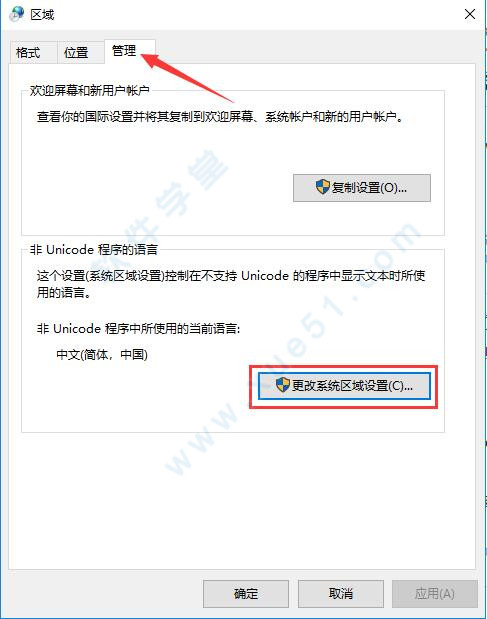
3、在区域设置窗口中,选择“中文(简体,中国)”选项,并确认修改,这样就能搞定了,快来试试吧。
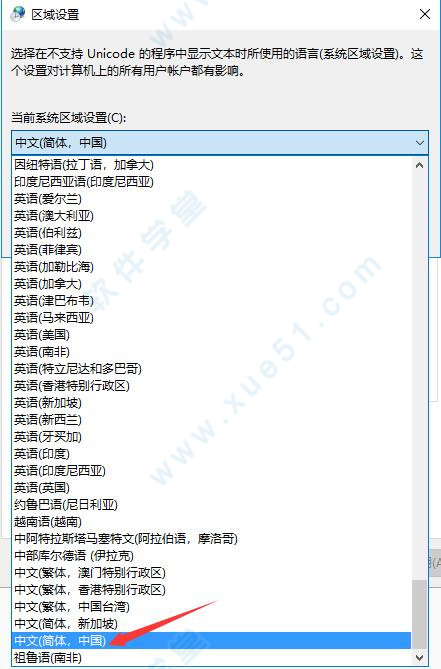
软件特色
一、详尽准确的系统信息检测。深入系统底层,分析用户电脑,提供详细准确的硬件、软件信息,并根据检测结果向用户提供系统性能进一步提高的建议。二、面的系统优化选项。磁盘缓存、桌面菜单、文件系统、网络、开机速度、系统安全、后台服务等能够优化的方方面面全面提供。并向用户提供简便的自动优化向导,能够根据检测分析到的用户电脑软、硬件配置信息进行自动优化。所有优化项目均提供恢复功能,用户若对优化结果不满意可以一键恢复。
三、具备强大的清理功能
1、注册信息清理:快速安全扫描、分析和清理注册表。
2、磁盘文件管理:快速安全扫描、分析和清理选中硬盘分区或文件夹中的无用文件;统计选中分区或文件夹空间占用;重复文件分析;重启删除顽固文件。
3、冗余DLL清理:快速分析硬盘中冗余动态链接库文件,并在备份后予以清除。
4、ActiveX清理:快速分析系统中冗余的ActiveX/COM组件,并在备份后予以清除。
5、软件智能卸载:自动分析指定软件在硬盘中关联的文件以及在注册表中登记的相关信息,并在备份后予以清除。
6、历史痕迹清理:快速安全扫描、分析和清理历史痕迹,保护您的隐私。
7、备份恢复管理:所有被清理删除的项目均可从优化大师自带的备份与恢复管理器中进行恢复。
四、有效的系统维护模块
1、驱动智能备份:让您免受重装系统时寻找驱动程序之苦。
2、系统磁盘医生:检测和修复非正常关机、硬盘坏道等磁盘问题。
3、磁盘碎片整理:分析磁盘上的文件碎片,并进行整理。
4、Wopti内存整理:轻松释放内存。释放过程中CPU占用率低,并且可以随时中断整理进程,让应用程序有更多的内存可以使用。
5、Wopti进程管理大师:功能强大的进程管理工具。
6、Wopti文件粉碎机:帮助用户彻底删除文件。
7、Wopti文件加密:文件加密与解密工具。
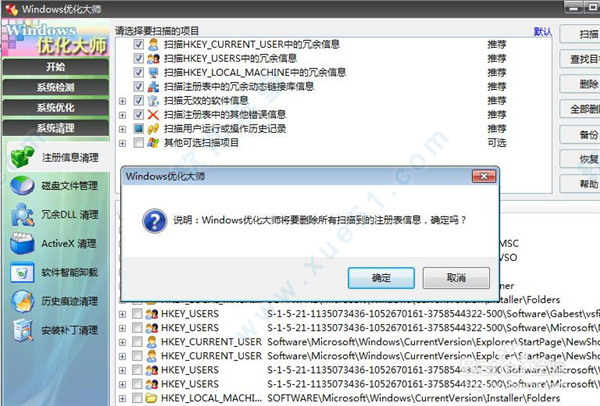
软件亮点
1、具有全面的系统优化选项向用户提供简便的自动优化向导。
优化项目均提供恢复功能。
2、详尽准确的系统检测功能
提供详细准确的硬件、软件信息。
提供系统性能进一步提高的建议。
3、强大的清理功能
快速安全清理注册表。
清理选中的硬盘分区或指定目录。
4、有效的系统维护模块
检测和修复磁盘问题。
文件加密与恢复工具。

软件漏洞
文件加密/解密漏洞:Windows优化大师拥有文件加密与解密的功能,但是经过测试,如果在优化大师的的主界面上使用加密功能,其加密格式为“标准加密文件”,这样的加密有时是可以“破解”的,并且破解不需要任何软件,只需要修改文件的“打开方式”(鼠标右键文件的“属性”),把方式“更改”为原来未被加密的文件类型后打开即可看见原文件数据,但是这样的破解方法只是有时可以生效而已!并且打开后会显示一些乱码数据,但是原文件数据还是看得出,如果破解不生效则全显示乱码数据。
如何避免此漏洞的发生:
在文件上鼠标右键菜单选择“Wopti文件加密”,弹出的加密框将加密方式选择为“自解密文件”进行加密,因为这样加密后就无法更改文件的打开方式了(但是这样在解密后会自动生成原文件,并且为了原文件的安全性还需要删除)!注意:弹出的加密框将加密方式切勿选择为“标准加密文件”,因为这样与在优化大师的的主界面上使用加密的功能是相同的!
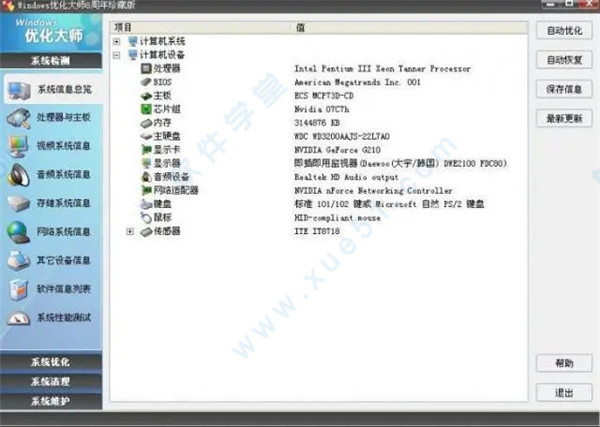
更新日志
v7.99.13.6041、更新一键优化模块
2、更新一键清理功能
3、注册表扫描模块,增强对Windows 8操作系统的兼容性
4、历史痕迹清理模块,增强对Windows 8操作系统的兼容性
5、开机速度优化模块,调整部分品牌机自启动程序的识别
6、其他优化模块中的细小调整
∨ 展开

 DISM++V10.1最新官方版
DISM++V10.1最新官方版 刷机精灵pc版v5.0.0.500官方版
刷机精灵pc版v5.0.0.500官方版 StartIsBack++(Win10开始菜单工具)破解版v2.8.6中文特别版(免激活)
StartIsBack++(Win10开始菜单工具)破解版v2.8.6中文特别版(免激活) 图吧工具箱v2021最新版
图吧工具箱v2021最新版 TimeQuv(定时开关器)v5.6.5.9绿色免费版
TimeQuv(定时开关器)v5.6.5.9绿色免费版 HiBit Uninstaller(全能卸载优化工具)v2.3.25绿色中文版
HiBit Uninstaller(全能卸载优化工具)v2.3.25绿色中文版 StartIsBack(win10 最新破解版)V2.8.6
StartIsBack(win10 最新破解版)V2.8.6 rpgvxace rtpv2.0正式版
rpgvxace rtpv2.0正式版




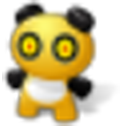

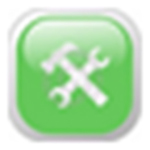
 我的世界brixel乐高材质包 V1.19.1 最新版
我的世界brixel乐高材质包 V1.19.1 最新版
 齐乐捷图识字v1.1绿色免费版
齐乐捷图识字v1.1绿色免费版
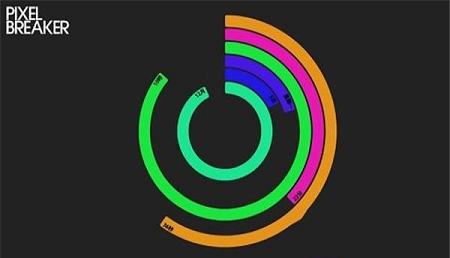 PolarClock3(多彩时钟屏保)v3.6绿色版
PolarClock3(多彩时钟屏保)v3.6绿色版
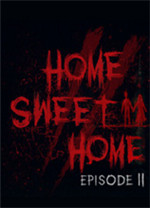 恐怖之家2中文绿色版
恐怖之家2中文绿色版
 USB Safely Remove(USB安全删除)v6.1.7中文破解版(附注册机)
USB Safely Remove(USB安全删除)v6.1.7中文破解版(附注册机)
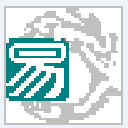 吾爱csdn免积分下载器v1.1绿色免费版
吾爱csdn免积分下载器v1.1绿色免费版
 xmind 2021注册机
xmind 2021注册机
 AVS Audio Converterv9.0.1.509绿色便携版
AVS Audio Converterv9.0.1.509绿色便携版
 EasyUEFI激活码
EasyUEFI激活码
 微软常用运行库合集2019v2019.06.30(32/64位)免费版
微软常用运行库合集2019v2019.06.30(32/64位)免费版
 dotnetfx40官方正式版
dotnetfx40官方正式版
 Glary Utilities Pro中文专业版 v5.184.0.213 附怎么改中文
Glary Utilities Pro中文专业版 v5.184.0.213 附怎么改中文
 DLL Care(DLL修复大师)v1.0 破解版
DLL Care(DLL修复大师)v1.0 破解版
 WDControl(Windows Defender状态设置工具) V1.7.0 中文免费版
WDControl(Windows Defender状态设置工具) V1.7.0 中文免费版